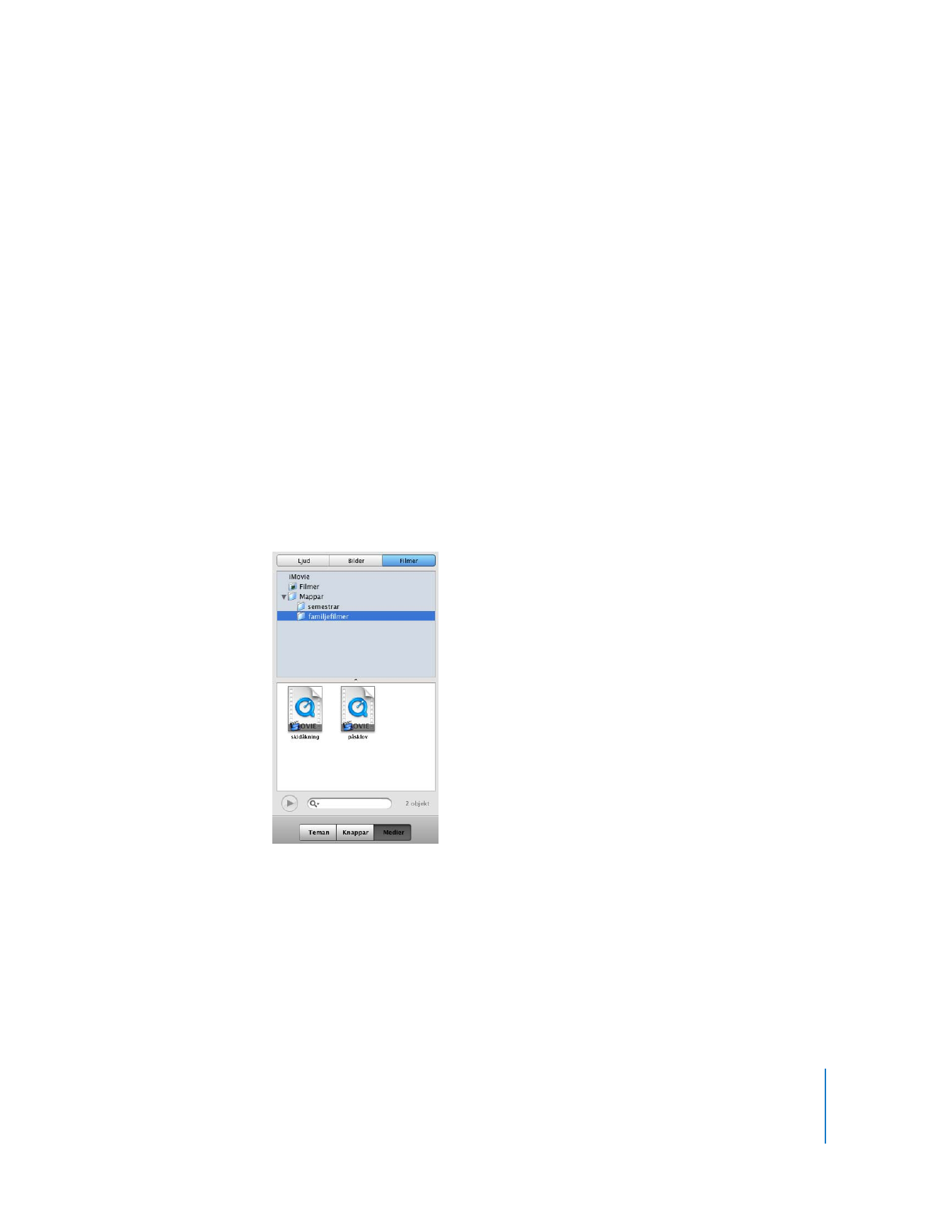
Steg 4: Lägg till en film
När du har valt tema kan du lägga till en eller flera filmer och annat material i ditt iDVD-
projekt. I det här steget lägger du till en film.
När du drar en film till en meny lägger iDVD automatiskt till en knapp i menyn som
användare kan klicka på för att spela upp filmen. Knapptexten är namnet på filmen
du lade till, men du kan ändra det om du vill.
Så här lägger du till en film:
1
Klicka på knappen Medier.
2
Klicka på knappen Film överst i mediepanelen, som visas nedan.
3
Välj mappen Filmer.
Miniatyrbilder av filmerna i en mapp visas i nedre hälften av panelen.
4
Dra en filmminiatyr till menybakgrunden på vänstra sidan av iDVD-fönstret.
Det visas en grön cirkel med ett plustecken i där du kan släppa filmen. I huvudmenyn
för Mjukt fokus innehåller bakgrunden, som du kan släppa filmer i, allt utom själva
släppområdet och platshållartiteln.
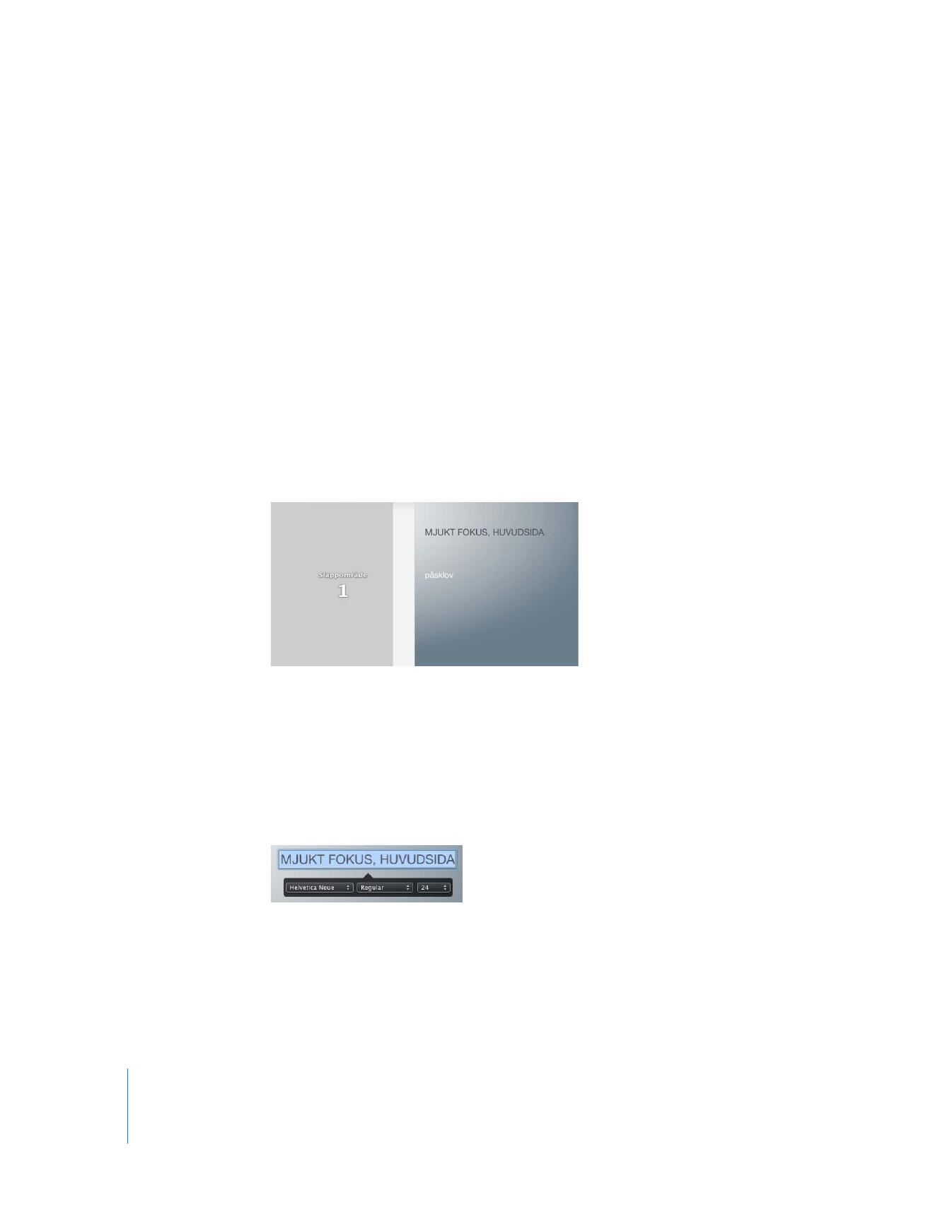
12
Kapitel 2
Lär dig iDVD
När du släpper filmen dyker en knapp upp på menyn med samma namn som filmen du
lade till. Du lär dig att ändra knappnamnet i ”Redigera knapptext” på sidan 21.
Obs!
Om en streckad linje visas i menyn när du drar en film till den, flytta muspekaren
tills den streckade linjen försvinner och släpp därefter filmen. Streckade linjer visar på ett
släppområde
, ett område i menyn där du kan lägga till videoklipp och bilder. Videoklipp
som läggs till i ett släppområde blir en del av menybakgrunden, i stället för att bli en del
av huvudinnehållet på DVD-skivan.
Om du inte har sparat dina ändringar kan du radera en film som du just har lagt in
genom att välja Redigera > Ångra Lägg till film. Om du redan har sparat projektet klickar
du på knappen som länkar till den film du vill radera och väljer Redigera > Klipp ut.
Du kan skapa en scenvalsmeny i iDVD, som på proffs-DVD:er, som gör det möjligt för
tittarna att välja särskilda scener i filmen. Först måste du skapa kapitelmarkörer för
filmen, vilket automatiskt skapar en scenvalsmeny. Du får veta mer om du öppnar
iDVD Hjälp och söker efter ”kapitelmarkörer”.